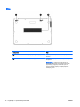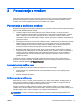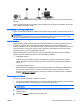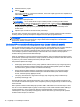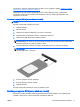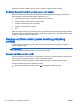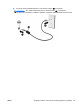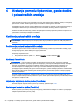User Manual - Windows 8
4 Kretanje pomoću tipkovnice, gesta dodira
i pokazivačkih uređaja
Vaše računalo omogućuje vam navigaciju pomoću gesti dodira (samo odabrani modeli) uz navigaciju
tipkovnicom i mišem. Dodirne geste mogu se koristiti na dodirnoj pločici računala.
Pregledajte priručnik
Osnove sustava Windows
koji ste dobili uz računalo. Vodič sadrži informacije o
uobičajenim zadacima koji se izvršavaju pomoću TouchPada, dodirnog zaslona ili tipkovnice.
Odabrani modeli računala imaju posebne akcijske tipke ili funkcije tipkovnih prečaca na tipkovnici za
jednostavno izvršavanje uobičajenih zadataka.
Korištenje pokazivačkih uređaja
NAPOMENA: osim pokazivačkih uređaja koji se isporučuju zajedno s vašim računalom, možete
koristiti vanjski USB miš (kupuje se odvojeno) tako da ga povežete na jedan od USB priključaka na
računalu.
Podešavanje postavki pokazivačkih uređaja
Koristite Svojstva miša u sustavu Windows za podešavanje postavki za pokazivačke uređaje, poput
konfiguracije gumba, brzine klikanja te opcija pokazivača.
Za pristup Svojstvima miša:
●
Na početnom zaslonu upišite miš, kliknite Postavke, a zatim odaberite Miš.
Korištenje TouchPada
NAPOMENA: Vaš TouchPad opremljen je kapacitivnim senzorom slike. Taj senzor podržava
pristiskom omogućeno produljenje geste za navigiranje, pomicanje te stiskanje/zumiranje. Značajka
gestama TouchPadas omogućuje produljenje radnje sve dok se pritisak prtom primijenjuje na
TouchPad tijekom izvođenja geste. Osim toga, TouchPad detektira silu pritiska prsta koja se
primijenjuje tijekom korištenja tih gesti. Dok izvodite gestu, prstima snažnije pritisnite TouchPad kako
biste ubrzali pokret geste. Klasične geste dodirne pločice (TouchPada) opisane u kasnije poglavlju
također su podržane.
Da biste pomaknuli pokazivač, dodirnite dodirnu pločicu (TouchPad) i prstom prijeđite preko nje u
smjeru u kojem želite pomaknuti pokazivač. Lijevu i desnu tipku dodirne pločice (TouchPada) koristite
kao tipke na vanjskom mišu.
Isključivanje i uključivanje dodirne pločice (TouchPada)
Da biste isključili i uključili dodirnu pločicu (TouchPad), pritisnite tipke fn+f2.
Upotreba gesti za dodirnu pločicu (TouchPad)
Dodirna pločica (TouchPad) omogućuje navigaciju pokazivačkim uređajem na zaslonu upravljanjem
radnjama pokazivačem pomoću prstiju.
20 Poglavlje 4 Kretanje pomoću tipkovnice, gesta dodira i pokazivačkih uređaja HRWW